
在Telegram中查看下载的文件,进入相关聊天界面,点击文件图标即可查看已下载的文件。在安卓设备中,使用文件管理器进入“Telegram”文件夹查看下载文件;在iPhone上,通过“文件”应用或“照片”应用查看下载的文件。
如何通过Telegram查看已下载的文件
在Telegram中查看已下载的文件是非常简单的,您可以通过聊天界面或“媒体”部分快速找到并查看所有下载的文件。以下是具体的操作步骤和方法。
打开聊天查看下载的文件
- 查看文件在聊天记录中的位置
- 在Telegram的聊天界面,下载的文件通常会以图标的形式显示在消息中。您可以直接在聊天记录中滚动查找,点击文件进行查看。
- 图片和视频会以缩略图形式显示,文档则会显示为文件图标,点击图标后,文件会自动打开或开始下载。
- 通过聊天搜索文件
- 如果文件很多,可以通过使用聊天窗口的搜索功能,输入文件名或关键词来快速找到并查看已下载的文件。输入特定的关键词(例如文件格式或类型),Telegram会显示所有相关文件。
在“媒体”部分找到所有文件
- 进入群组或频道的“媒体”部分
- 在群组或频道聊天界面,点击顶部的群组或频道名称,进入群组或频道信息页面。然后,选择“媒体”选项,您将看到所有分享的文件和媒体。
- 按文件类型筛选查看
- 在“媒体”部分,Telegram会自动按文件类型(如图片、视频、文档等)分类显示所有文件。您可以选择查看特定类型的文件,点击相应的文件进行查看或下载。
- 查看已下载的文件
- 所有已下载的文件都会显示在“媒体”部分,您可以通过点击文件查看内容。对于图片和视频,Telegram还会提供预览,点击即可查看详情。
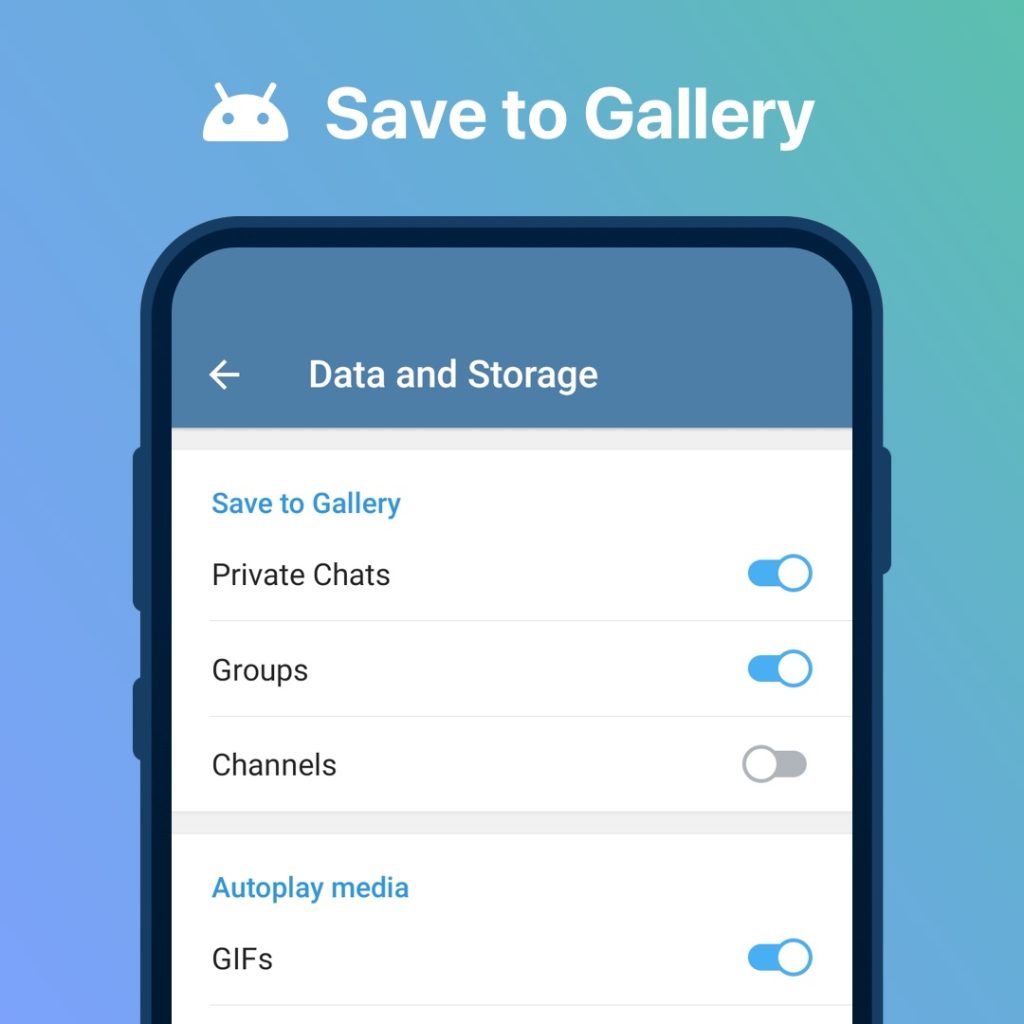
在安卓设备上查看下载的文件
在安卓设备上,您可以使用文件管理器应用方便地查看Telegram下载的文件。以下是如何查看Telegram下载的文件及其默认存储路径的详细步骤。
使用文件管理器查看下载文件
- 打开文件管理器应用
- 在安卓设备上,打开设备的默认文件管理器应用(如“文件”或“我的文件”)。这可以帮助您快速浏览设备上的所有文件和文件夹。
- 找到Telegram文件夹
- 在文件管理器中,找到“Telegram”文件夹。这是Telegram下载的默认文件夹。一般情况下,它位于设备的内部存储或SD卡中。进入“Telegram”文件夹,您将看到所有下载的文件。
- 管理和查看文件
- 在“Telegram”文件夹内,您可以查看所有下载的文件。您可以根据文件类型(如图片、视频、文档等)进行分类查看,并对文件进行移动、复制或删除操作。
查看Telegram下载文件的默认存储路径
- 默认下载路径
- 默认情况下,Telegram会将下载的文件保存在设备的“Telegram”文件夹中。该文件夹通常位于:
- 内部存储:
/Internal Storage/Telegram - SD卡:
/SD Card/Telegram(如果您的设备支持SD卡扩展存储)
- 内部存储:
- 默认情况下,Telegram会将下载的文件保存在设备的“Telegram”文件夹中。该文件夹通常位于:
- 查看存储路径
- 在文件管理器应用中,导航到上述路径即可查看所有下载的文件。如果您有多个存储位置(例如,内存卡和内部存储),请确保检查您选择的存储位置。

在iPhone设备上查看下载的文件
在iPhone设备上,您可以通过“文件”应用和“照片”应用来查看Telegram下载的文件。以下是具体的查看方法:
使用“文件”应用查看Telegram文件
- 打开“文件”应用
- 启动iPhone上的“文件”应用,它是一个集成了所有本地文件和云存储文件的管理工具。
- 进入Telegram文件夹
- 在“文件”应用中,找到并点击“浏览”标签,然后进入存储位置。如果您保存了Telegram文件到iCloud或设备本地存储,“Telegram”文件夹应该出现在这里。
- 如果Telegram文件夹不在“文件”应用中,您也可以直接在“文件”应用顶部的搜索栏中输入“Telegram”,找到下载的文件。
- 查看和管理文件
- 点击文件夹后,您将看到Telegram下载的所有文件。对于文档文件(如PDF、Word),您可以直接点击查看;对于其他文件(如音频、压缩文件等),则可以选择相应的应用进行打开。
在“照片”应用中查看已下载的图片和视频
- 打开“照片”应用
- 启动iPhone上的“照片”应用,所有下载的图片和视频会保存到此处。
- 查看下载的图片和视频
- 在“照片”应用中,找到“相册”部分,查看“所有照片”或“Telegram”专辑。所有通过Telegram下载的图片和视频都将自动保存在这个地方。
- 点击每张图片或视频进行查看,您还可以通过“分享”选项将其保存到其他地方(如iCloud、其他应用等)。

在桌面版Telegram查看下载的文件
在桌面版Telegram中,您可以轻松查看所有下载的文件,无论是在Windows系统还是macOS系统,下面是如何查找这些文件的详细步骤。
查看Windows系统中Telegram下载的文件
- 打开文件资源管理器
- 在Windows系统中,打开“文件资源管理器”应用,您可以通过快捷键
Win + E快速打开。
- 在Windows系统中,打开“文件资源管理器”应用,您可以通过快捷键
- 定位Telegram文件夹
- 默认情况下,Telegram下载的文件保存在您的“下载”文件夹中。路径通常为:
C:\Users\[用户名]\Downloads\Telegram Desktop
- 进入该路径后,您将看到所有通过Telegram下载的文件,您可以查看、管理或移动这些文件。
- 默认情况下,Telegram下载的文件保存在您的“下载”文件夹中。路径通常为:
- 使用“文件”搜索功能
- 如果您不记得文件的具体位置,可以使用文件资源管理器的搜索功能,在“Telegram Desktop”文件夹内或其他位置搜索文件名。
在macOS上查找Telegram下载的文件
- 打开Finder
- 在macOS系统中,打开“Finder”应用,这个应用可以帮助您浏览所有的文件和文件夹。
- 定位Telegram下载文件夹
- 默认情况下,Telegram下载的文件会保存在:
/Users/[用户名]/Downloads/Telegram Desktop
- 进入这个文件夹,您将看到所有下载的文件。您可以根据需要管理这些文件。
- 默认情况下,Telegram下载的文件会保存在:
- 使用“Spotlight”搜索文件
- 如果您不确定文件存储的位置,可以使用macOS的“Spotlight”搜索功能。按
Cmd + Space,然后输入文件名,Finder会帮助您快速定位下载的文件。
- 如果您不确定文件存储的位置,可以使用macOS的“Spotlight”搜索功能。按
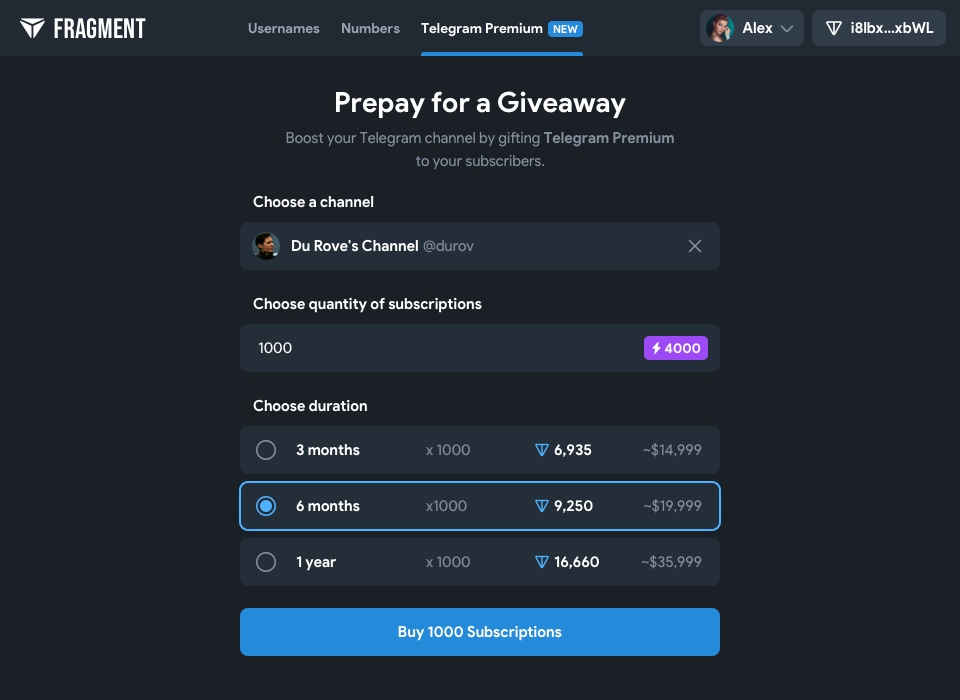
查看Telegram下载文件的文件夹路径
了解和管理Telegram下载文件的存储路径有助于更高效地访问和整理文件。以下是如何找到Telegram的下载文件夹以及如何自定义下载路径的步骤。
如何找到Telegram的下载文件夹
- 在安卓设备上查看下载文件夹
- 打开文件管理器应用,在安卓设备上,Telegram下载的文件通常保存在“Telegram”文件夹内。路径通常为:
/Internal Storage/Telegram/SD Card/Telegram
- 在“文件管理器”中,浏览上述路径,您将看到所有下载的文件。
- 打开文件管理器应用,在安卓设备上,Telegram下载的文件通常保存在“Telegram”文件夹内。路径通常为:
- 在iPhone设备上查看文件夹
- 在iPhone设备上,下载的文件通常保存在“文件”应用中的“Telegram”文件夹。如果文件是图片或视频,它们会自动保存在“照片”应用中。
- 在桌面版Telegram中查看文件夹
- 对于Windows系统,Telegram下载的文件保存在:
C:\Users\[用户名]\Downloads\Telegram Desktop
- 对于macOS系统,文件路径通常为:
/Users/[用户名]/Downloads/Telegram Desktop
- 在这些路径中,您可以查看和管理所有下载的文件。
- 对于Windows系统,Telegram下载的文件保存在:
自定义下载路径,查看下载文件
- 在安卓设备上自定义下载路径
- 打开Telegram,进入“设置”>“数据与存储”>“存储路径”,您可以选择自定义文件的保存位置,指定内存卡或内部存储中的文件夹。
- 选择适合您的文件夹位置后,Telegram将自动将下载的文件保存到该位置。
- 在iPhone设备上自定义保存位置
- 在iPhone上,虽然无法直接设置自定义的下载路径,但您可以通过Telegram的“共享”功能将文件保存到iCloud或其他位置。点击文件后,选择“共享”按钮,选择“保存到文件”并指定保存路径。
- 在桌面版Telegram中自定义下载路径
- 在Windows或macOS上,您可以进入Telegram的“设置”>“高级”>“文件管理”,选择并设置下载路径。选择一个新的文件夹位置,Telegram将自动保存文件到该文件夹。

如何管理已下载的文件
在Telegram中下载的文件通常会存储在默认的文件夹中,管理这些文件可以帮助您更高效地使用存储空间。以下是如何管理已下载的文件,并使用文件管理器对文件进行分类和整理的步骤。
使用文件管理器对下载的文件进行分类
- 使用文件管理器查看和分类文件
- 在安卓设备上,打开文件管理器应用(如“文件”或“我的文件”),进入“Telegram”文件夹,查看所有下载的文件。您可以按文件类型(如图片、视频、文档)创建多个文件夹,并将文件分别放入对应的文件夹中。
- 在iPhone设备上,使用“文件”应用,进入Telegram的文件夹(如果使用iCloud保存文件),或查看保存到“照片”应用中的图片和视频。
- 在桌面版Telegram中,您可以通过文件资源管理器(Windows)或Finder(macOS)查看并整理文件。您可以创建子文件夹按类型或日期分类文件。
- 按类型分类文件
- 为不同类型的文件创建子文件夹,如“图片”、“视频”、“文档”等。这样,您可以根据文件类型快速找到并访问文件。
- 在安卓设备和桌面版Telegram中,您还可以设置文件的默认下载路径,将不同类型的文件自动保存到不同的文件夹。
删除不需要的文件释放空间
- 手动删除不需要的文件
- 使用文件管理器或“文件”应用,浏览Telegram的下载文件夹,选择不再需要的文件并删除。定期清理旧文件,避免占用过多存储空间。
- 在安卓设备中,可以长按文件图标,选择“删除”;在iPhone上,您可以通过“文件”应用中的删除选项或“照片”应用删除不需要的图片和视频。
- 使用Telegram的缓存清理功能
- 在“设置”>“数据与存储”>“存储使用”中,Telegram提供了清理缓存和删除无用文件的功能。通过清理缓存,可以释放大量存储空间,尤其是图像、视频和音频文件的缓存。
- 您还可以选择删除聊天记录中的文件,删除不再需要的资源,进一步释放存储空间。
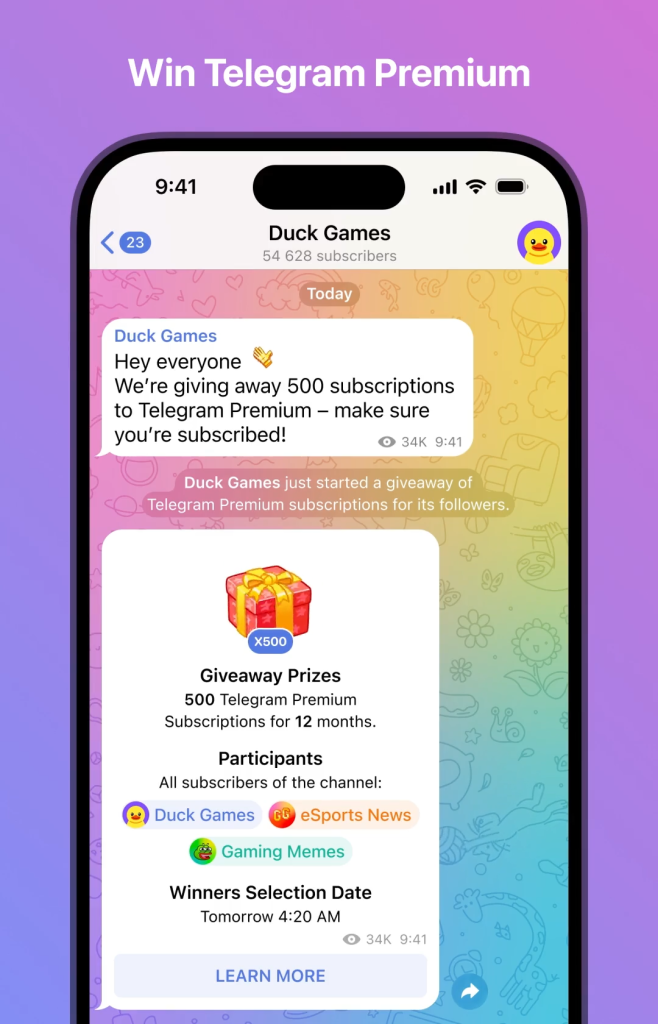
Telegram文件下载的安全性问题
下载Telegram文件时,确保文件的安全性至关重要,因为某些文件可能包含恶意软件,威胁到设备的安全。以下是确保下载文件没有恶意软件的步骤以及下载文件时的注意事项和防护措施。
如何确保下载的文件没有恶意软件
- 通过官方渠道下载文件
- 始终从官方Telegram群组、频道或已验证的来源下载文件,避免下载来自不明来源的文件。未经验证的文件可能包含恶意代码或病毒,下载时要特别小心。
- 使用防病毒软件扫描文件
- 下载文件后,使用防病毒软件扫描文件是否含有恶意软件。大多数防病毒软件能够有效地识别并阻止含有病毒或木马的文件。
- 安装并启用设备上的防病毒应用,定期检查所有下载的文件,尤其是可执行文件和压缩文件。
- 检查文件的类型和大小
- 确认下载的文件类型和大小是否与预期一致。例如,图片和文档文件通常应该是常见的格式(如JPG、PNG、PDF、DOCX等),如果是可执行文件(如EXE、BAT等),则不应下载,因为这些类型的文件可能包含恶意软件。
- 文件的大小也很重要。如果文件的大小与实际内容不符(如图片文件太大或太小),这可能是恶意文件的标志。
下载文件时的注意事项和防护措施
- 避免下载可执行文件(EXE、BAT、VBS等)
- 这些文件类型容易包含恶意软件,因此避免从Telegram群组中下载任何可执行文件。如果确实需要下载,可执行文件时,确保来源可靠,并在下载后进行扫描。
- 确保设备的操作系统和应用程序是最新的
- 定期更新设备的操作系统和Telegram应用,以便修补已知的漏洞和安全隐患。使用最新版本的Telegram应用可以提高安全性,减少因软件漏洞导致的安全风险。
- 避免点击不明链接
- 在Telegram中,群组成员可能会分享链接,尤其是在文件中嵌入恶意链接。不要随便点击不熟悉的链接,避免引导您到恶意网站或下载恶意文件。
- 仅允许可信的联系人和群组发送文件
- 设置Telegram的隐私和安全选项,限制只有可信的联系人和群组可以向您发送文件。在“设置”>“隐私与安全”中,您可以管理谁可以给您发送文件、照片和视频。
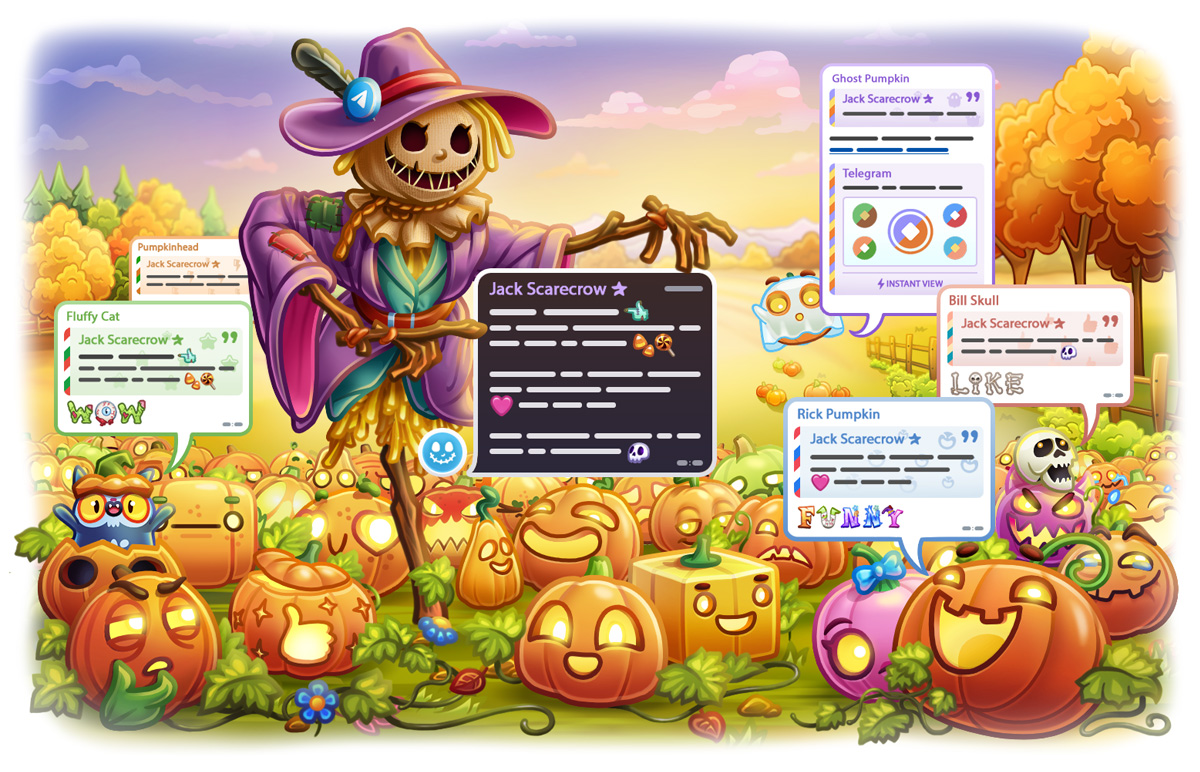
发表回复